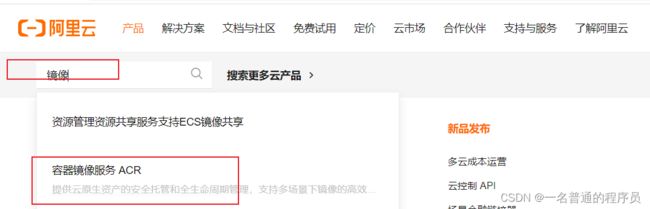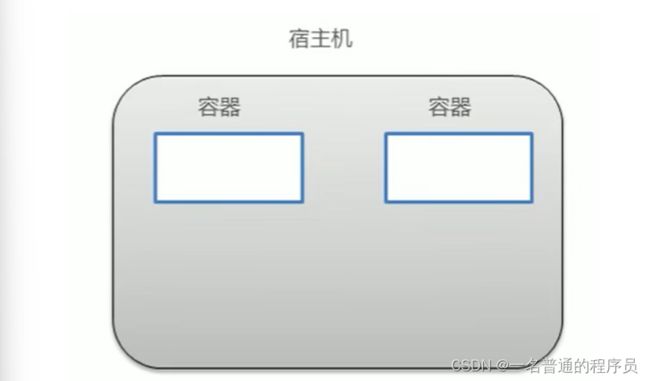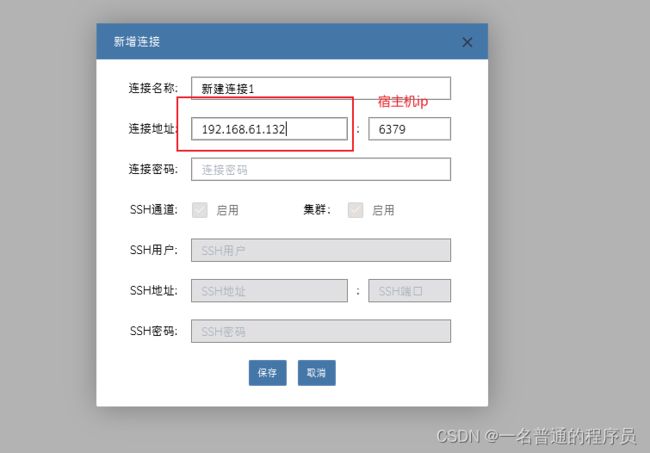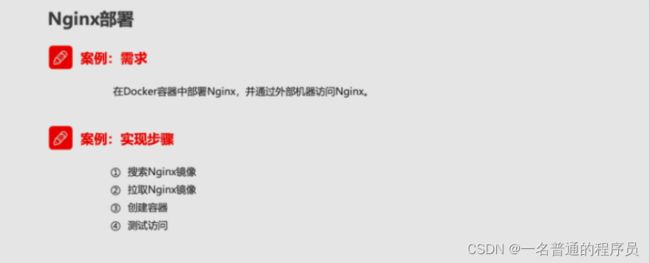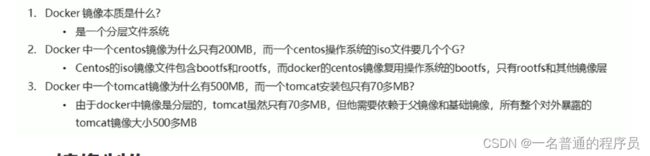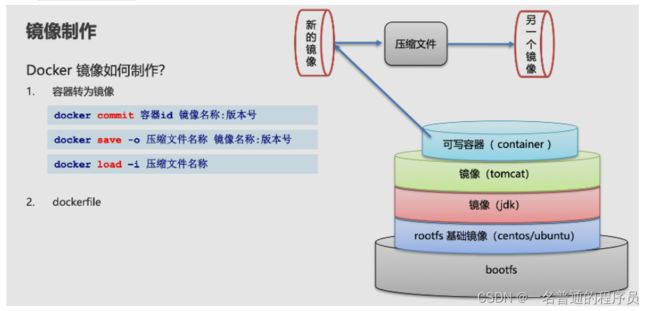Docker的使用
1.Docker的概念
Docker 是一个开源的应用容器引擎,让开发者可以打包他们的应用以及依赖包到一个可移植的镜像中,然后发布到任何流行的 Linux或Windows操作系统的机器上,也可以实现虚拟化。容器是完全使用沙箱机制,相互之间不会有任何接口。Docker从17.03版本之后分为CE(社区版)和EE(企业版)。Docker是一种容器技术,解决软件跨环境迁移问题。
2.为什么是使用docker?
项目在开发时面临的环境有:(1)开发环境 (2)测试环境 (3)线上环境
在不同环境上部署项目时可能使用的jdk版本不一致,就可能导致项目部署不成功。
使用docker技术,解决项目的跨平台问题。
3.如何安装docker软件
Docker可以运行在MAC、Windows、CentOS、UBUNTU等操作系统上,本次是基于CentOS7安装Docker。官网: Docker: Accelerated, Containerized Application Development 。
# 1、yum包更新到最新---因为现在的docker更新比较快,而现在我们使用的centos可能不是最新
yum update
#2、安装需要的软件包,yum-util提供yum-config-manager功能,另外两个是devicemapper驱动依赖的 如果提示软件包已经安装 只需要把相应的安装包在命令中去掉即可
yum install -y yum-utils device-mapper-persistent-data lvm2
# 3、设置yum源---从哪个网址下载docker软件
yum-config-manager --add-repo https://download.docker.com/linux/centos/docker-ce.repo
#4、安装docker ,出现输入的界面都按y
yum install -y docker-ce
# 5、查看docker版本,验证是否验证成功
docker -v
在输入查看版本号命令后,如下显示则表示安装成功,需注意版本号可能存在不同
4.Docker架构
镜像(lmage) : Docker镜像(lmage),就相当于是—个root文件系统。比如官方镜像ubuntu:16.04就包含了完整的一套Ubuntu16.04最小系统的root文件系统。
容器(Container) :镜像(Image)和容器(Container)的关系,就像是面向对象程序设计中的类和对象一样,镜像是静态的定义,容器是镜像运行时的实体。容器可以被创建、启动、停止、删除、暂停等。
比如: 安装mysql====>下载mysql的镜像 【类】 ---->根据镜像可以创XQ [对象]
5.配置镜像加速器
默认情况下,将来从docker hub (Docker)上下载docker镜像,太慢。一般都会配置镜像加速器:
USTC:中科大镜像加速器(https://docker.mirrors.ustc.edu.cn)
==阿里云== 网易云
腾讯云
我们以阿里云为例:
6.Docker中的常用命令
6.1关于docker服务的命令
(1)查看docker服务的状态:systemctl status docker
running为运行状态
(2)关闭docker服务:systemctl stop docker
![]()
(3)启动docker服务:systemctl start docker
(4)重启docker服务:systemctl restart docker
(5)开机启动docker服务:systemctl enable docker
6.2 关于docker镜像的命令
(1)拉取指定的镜像到本地
docker pull centos #拉取centos镜像 如果没有使用版本默认为latest
docker pull centos:7 # :7表示版本号
(2)查看本地镜像
docker images
(3)删除本地镜像
docker rmi imageID #根据镜像id删除镜像
docker rmi name:tag #根据名称版本号删除镜像
(4)搜索镜像-----》建议在镜像仓库搜索www.hub.docker.com
docker search 镜像名称
![]()
6.3 关于docker容器的命令
(1)根据镜像创建容器第一种方式:此种方式如果退出容器时,会关闭容器
docker run -it --name=a1 centos:7 /bin/bash
-i 保持容器一直运行 因为容器没有客户端链接会自动关闭
-t 给容器分配伪终端接收命令
--name 给容器取名字
centos:7 镜像加版本号
/bin/bash 进入容器的初始化指令 这里相当于打开一个shell窗口
(2)查看所有容器
docker ps #查询正在运行的容器
docker ps -a # 查询所有的容器
(3)根据镜像创建容器第二种:此种方式创建时不会进入容器内部
docker run -id --name=a2 centos:7 #根据镜像创建容器当不会进入容器内部
(4)进入指定容器内部 进入该容器后再退出不会关闭容器
docker exec -it a2 /bin/bash
(5) 关闭容器
docker stop 容器id或名称
(6)开启容器
docker start 容器id或名称
(7)删除容器 需注意删除容器时该容器必须为关闭状态
docker rm 容器id或名称
此时容器a2没有关闭,删除时会报错
先关闭容器a2,再删除容器a2时可以正常删除
7.Docker中的数据卷
7.1 数据卷的概念
数据卷时宿主机的一个目录或者文件,当容器目录和数据卷目录绑定后,对方修改会立即同步。一个数据卷可以被多个容器同时挂载,一个容器也可以被挂载多个数据卷。
7.2 数据卷的作用
在了解数据卷的作用前,我们思考三个问题:
(1)docker容器删除后,容器中的数据还存在吗?
(2)docker容器和外部机器可以直接进行交互吗?
(3)容器之间可以进行数据共享吗?
为了解决以上问题,我们就要使用数据卷了,数据卷的作用正好解决以上问题。
数据卷可以解决数据持久化的问题,解决外部机器和容器的间接通讯问题,也可以解决容器之间的数据交换。
7.3 配置数据卷
创建启动容器时,使用-v 参数 设置数据卷
docker run .... -v 宿主机目录(文件):容器内目录(文件)....
注意事项:
(1)目录必须为绝对路径
(2)如果目录不存在,会自动创建
(3) 可以挂载多个数据卷
演示:数据卷和容器中的目录内容会进行同步。
演示: 当容器被删除后,再次开启新容器时 只要和数据卷绑定 那么原来的数据不会丢失
演示: 多个容器之间可以通过数据卷完成数据的共享
8. 使用Docker安装软件(以MySQL,Tomcat,Redis,Nginx为例)
8.1 安装mysql
1.创建目录: mkdir -p /root/mysql
2.切换到mysql目录: cd /root/mysql
3.拉取mysql镜像 docker pull mysql:5.7
4.创建mysql容器.
docker run -id \
-p 3307:3306 \
--name=c_mysql \
-v $PWD/conf:/etc/mysql/conf.d \
-v $PWD/logs:/logs \
-v $PWD/data:/var/lib/mysql \
-e MYSQL_ROOT_PASSWORD=123456 \
mysql:5.7参数说明:
-p 3307:3306:将容器的 3306 端口映射到宿主机的 3307 端口。
-v $PWD/conf:/etc/mysql/conf.d:将主机当前目录下的 conf/my.cnf 挂载到容器的 /etc/mysql/my.cnf。配置目录
-v $PWD/logs:/logs:将主机当前目录下的 logs 目录挂载到容器的 /logs。日志目录
-v $PWD/data:/var/lib/mysql :将主机当前目录下的data目录挂载到容器的 /var/lib/mysql 。数据目录
-e MYSQL_ROOT_PASSWORD=123456:初始化 root 用户的密码。
验证是否可以连接到mysql
8.2 安装tomcat
1.创建目录: mkdir -p /root/tomcat
2.切换到tomcat目录: cd /root/tomcat
3.拉取tomcat镜像 docker pull tomcat
4.创建容器:
docker run -id --name=c_tomcat \
-p 8080:8080 \
-v $PWD/webapps:/usr/local/tomcat/webapps \
tomcat
验证:在宿主机中webapps目录下创建test目录 并在test目录下创建一个网页index.html
8.3 安装redis
搜索redis镜像 docker search redis
拉取redis镜像 docker pull redis:5.0
创建容器,设置端口映射
docker run -id --name=c_redis -p 6379:6379 redis:5.0
使用外部机器连接redis
![]()
8.4 安装nginx
搜索nginx
![]()
拉取nginx镜像
创建容器设置端口映射,目录映射
# 在/root目录下创建nginx目录用于存储nginx数据信息
mkdir ~/nginx
cd ~/nginx
mkdir conf
cd conf
# 在~/nginx/conf/下创建nginx.conf文件,粘贴下面内容
vi nginx.conf
user nginx;
worker_processes 1;error_log /var/log/nginx/error.log warn;
pid /var/run/nginx.pid;
events {
worker_connections 1024;
}
http {
include /etc/nginx/mime.types;
default_type application/octet-stream;log_format main '$remote_addr - $remote_user [$time_local] "$request" '
'$status $body_bytes_sent "$http_referer" '
'"$http_user_agent" "$http_x_forwarded_for"';access_log /var/log/nginx/access.log main;
sendfile on;
#tcp_nopush on;keepalive_timeout 65;
#gzip on;
include /etc/nginx/conf.d/*.conf;
}
docker run -id --name=c_nginx \
-p 80:80 \
-v $PWD/conf/nginx.conf:/etc/nginx/nginx.conf \
-v $PWD/logs:/var/log/nginx \
-v $PWD/html:/usr/share/nginx/html \
nginx参数说明:
-p 80:80:将容器的 80端口映射到宿主机的 80 端口。
-v $PWD/conf/nginx.conf:/etc/nginx/nginx.conf:将主机当前目录下的 /conf/nginx.conf 挂载到容器的 :/etc/nginx/nginx.conf。配置目录
-v $PWD/logs:/var/log/nginx:将主机当前目录下的 logs 目录挂载到容器的/var/log/nginx。日志目录
使用外部机器访问nginx
在html容器卷目录下创建index.html文件
9. 自定义镜像
上面讲解的内容需要的镜像 都是从远程仓库拉取,我们能否把自己写的工程也变成一个镜像。可以的。 需要自定义镜像
9.1 Docker镜像的原理
思考:
Docker镜像本质是什么?
Docker中一个centos镜像为什么只有200MB,而一个centos操作系统的iso文件要几个G?
Docker中一个tomcat镜像为什么有500MB,而一个tomcat安装包只有10多MB?
操作系统组成部分: 计算机组成原理
进程调度子系统
进程通信子系统
内存管理子系统
设备管理子系统
==文件管理子系统==
网络通信子系统
作业控制子系统
linux文件系统由bootfs和rootfs两部分组成
![]()
bootfs:包含bootloader (引导加载程序)和kernel(内核)
rootfs: root文件系统,包含的就是典型Linux系统中的/dev,/proc,/bin,/etc等标准目录和文件
·不同的linux发行版,bootfs基本一样,而rootfs不同,如ubuntu,centos等
Docker镜像是由特殊的文件系统叠加而成
最底端是bootfs,并使用宿主机的bootfs
第二层是root文件系统rootfs,称为base image: 基础镜像
然后再往上可以叠加其他的镜像文件
统一文件系统(Union File System)技术能够将不同的层整合成一个文件系统,为这些层提供了一个统一的视角,这样就隐藏了多层的存在,在用户的角度看来,只存在一个文件系统。
一个镜像可以放在另一个镜像的上面。位于下面的镜像称为父镜像,最底部的镜像成为基础镜像。
当从一个镜像启动容器时,Docker会在最顶层加载一个读写文件系统作为容器
9.2 镜像制作
自定义镜像:提供了两种方式: 第一种:基于容器来制作 第二种: 通过dockerfile文件来制作,第二种重点。
第一种 容器转为镜像:
步骤: 把现有的镜像--运行成一个容器---修改容器中的内容--->变成镜像---把镜像压缩文件--->交给其他人---变成本地镜像
docker commit 容器id 镜像名:版本号 [把指定的容器变成镜像]
docker save -o 压缩文件名 镜像名:版本号 [把指定的镜像压缩为一个压缩文件]
docker load -i 压缩文件名 【把压缩文件变成本地镜像】
9.3 dockerfile的概念
Dockerfile是一个文本---任意一个镜像都是通过dockerfile来制作
文件包含了一条条的指令
每一条指令构建一层,基于基础镜像,最终构建出一个新的镜像
对于开发人员:可以为开发团队提供一个完全一致的开发环境
对于测试人员:可以直接拿开发时所构建的镜像或者通过Dockerfile文件构建一个新的镜像开始工作了
对于运维人员:在部署时,可以实现应用的无缝跨平台移植
9.4 Dockerfile的关键字
注意:命令dou'x
| 关键字 | 作用 | 备注 |
|---|---|---|
| FROM | 指定父镜像 | 指定dockerfile基于那个image构建 |
| MAINTAINER | 作者信息 | 用来标明这个dockerfile谁写的 |
| LABEL | 标签【项目】 | 用来标明dockerfile的标签 可以使用Label代替Maintainer 最终都是在docker image基本信息中可以查看 |
| RUN | 执行命令 | 执行一段命令 默认是/bin/sh 格式: RUN command 或者 RUN [“command” , “param1”,”param2”] |
| CMD | 容器启动命令 | 提供启动容器时候的默认命令 和ENTRYPOINT配合使用.格式 CMD command param1 param2 或者 CMD [“command” , “param1”,”param2”] |
| ENTRYPOINT | 入口 | 一般在制作一些执行就关闭的容器中会使用 |
| COPY | 复制文件 | build的时候复制文件到image中 |
| ADD | 添加文件 | build的时候添加文件到image中 不仅仅局限于当前build上下文 可以来源于远程服务 |
| ENV | 环境变量 | 指定build时候的环境变量 可以在启动的容器的时候 通过-e覆盖 格式ENV name=value |
| ARG | 构建参数 | 构建参数 只在构建的时候使用的参数 如果有ENV 那么ENV的相同名字的值始终覆盖arg的参数 |
| VOLUME | 定义外部可以挂载的数据卷 | 指定build的image那些目录可以启动的时候挂载到文件系统中 启动容器的时候使用 -v 绑定 格式 VOLUME [“目录”] |
| EXPOSE | 暴露端口 | 定义容器运行的时候监听的端口 启动容器的使用-p来绑定暴露端口 格式: EXPOSE 8080 或者 EXPOSE 8080/udp |
| WORKDIR | 工作目录 | 指定容器内部的工作目录 如果没有创建则自动创建 如果指定/ 使用的是绝对地址 如果不是/开头那么是在上一条workdir的路径的相对路径 |
| USER | 指定执行用户 | 指定build或者启动的时候 用户 在RUN CMD ENTRYPONT执行的时候的用户 |
| HEALTHCHECK | 健康检查 | 指定监测当前容器的健康监测的命令 基本上没用 因为很多时候 应用本身有健康监测机制 |
| ONBUILD | 触发器 | 当存在ONBUILD关键字的镜像作为基础镜像的时候 当执行FROM完成之后 会执行 ONBUILD的命令 但是不影响当前镜像 用处也不怎么大 |
| STOPSIGNAL | 发送信号量到宿主机 | 该STOPSIGNAL指令设置将发送到容器的系统调用信号以退出。 |
| SHELL | 指定执行脚本的shell | 指定RUN CMD ENTRYPOINT 执行命令的时候 使用的shel |
9.5 Dockerfile案例
9.5.1 案例1
编辑dockerfile文件
[root@localhost docker-files]# vi centos_dockerfile
FROM centos:7
MAINTAINER aaa <[email protected]>
RUN yum install -y vim
WORKDIR /usr
CMD ["/bin/bash"]
构建镜像
[root@localhost docker-files]# docker build -f centos_dockerfile -t zz_centos:1.0 .
-f:表示dockerfile文件
-t: 镜像名称版本号
.: 必须加上
创建容器
[root@localhost docker-files]# docker run -it --name=zz_centos zz_centos:1.0 /bin/bash
9.5.2 案例2
准备好springboot jar包并传至宿主机根目录
创建dockerfile文件并编辑
FROM java:8
MAINTAINER zzz<[email protected]>
ADD 11.jar app.jar
CMD java -jar app.jar
根据dockerfile制作镜像
[root@localhost ~]# docker build -f ./springboot_dockerfile -t app:1.0 .
启动并作端口映射
docker run -id -p 9000:8080 app:1.0
测试
9.6 如何把本地镜像上传到案阿里远程镜像仓库
作为开发: 我们需要把自己的项目----通过dockerfile 变成一个镜像----上传到远程仓库【hub.docker或者阿里云镜像仓库】
作为测试:
作为运维: 从远程仓库下载镜像---通过镜像运行容器。部署项目。
采用:阿里云镜像仓
![]()